linux如何退出应急模式,如何在救援/紧急模式下启动Ubuntu 20.04 LTS?
有一些情况,比如Linux服务器用户忘记密码,或者文件系统被破坏,或者想修复/etc/fstab错误等,为了解决这些问题,Linux管理员必须将系统启动到救援模式或紧急模式。Ubuntu Linux服务器中的救援模式也被称为单用户模式。在这篇文章中,将演示如何将Ubuntu 20.04 LTS系统引导到救援模式和应急模式。一、开启Ubuntu 20.04 LTS进入救援模式(单用户模式)1、重启系
有一些情况,比如Linux服务器用户忘记密码,或者文件系统被破坏,或者想修复/etc/fstab错误等,为了解决这些问题,Linux管理员必须将系统启动到救援模式或紧急模式。Ubuntu Linux服务器中的救援模式也被称为单用户模式。
在这篇文章中,将演示如何将Ubuntu 20.04 LTS系统引导到救援模式和应急模式。
一、开启Ubuntu 20.04 LTS进入救援模式(单用户模式)
1、重启系统,进入 grub bootloader 画面。
在开机过程中,按'ESC'键进入开机程序界面。
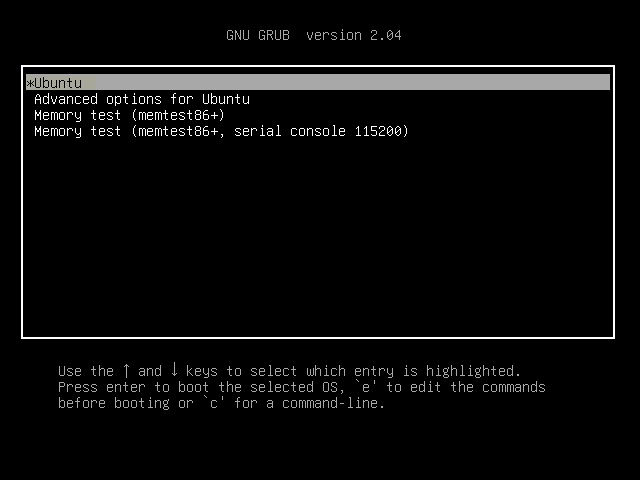
选择第一个选项 "Ubuntu",然后按'e'键进行编辑。
2、 将字符串 "systemd.unit=rescue.target "附加到以 "linux "开头的行中。
注意: 在添加字符串之前,如果以 "linux "开头的行中存在"$vt_handoff",请删除"$vt_handoff"。
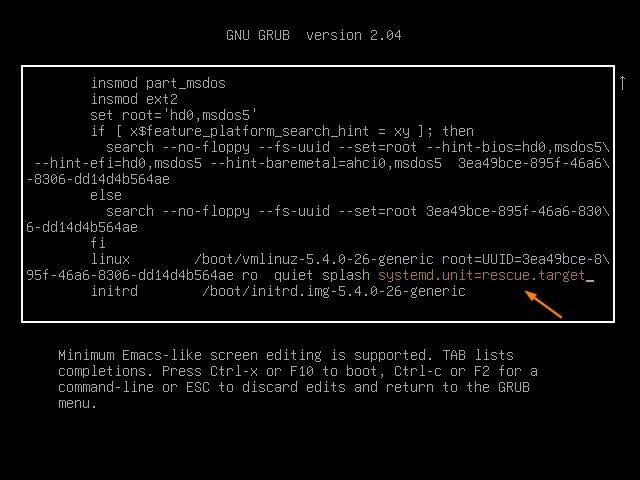
3、现在按'CTRL-x'或F10,在救援或单用户模式下启动系统。
在下面的屏幕上,按回车键,运行故障排除步骤和命令来恢复系统。在我的案例中,我重置了用户 "pkumar "忘记的密码,并验证了/etc/fstab文件中的条目。
我们可以在这里运行几乎所有的命令,因为所有的文件系统都是以读写模式挂载的。当你完成了故障排除步骤后,使用'systemctl reboot'命令重启系统。
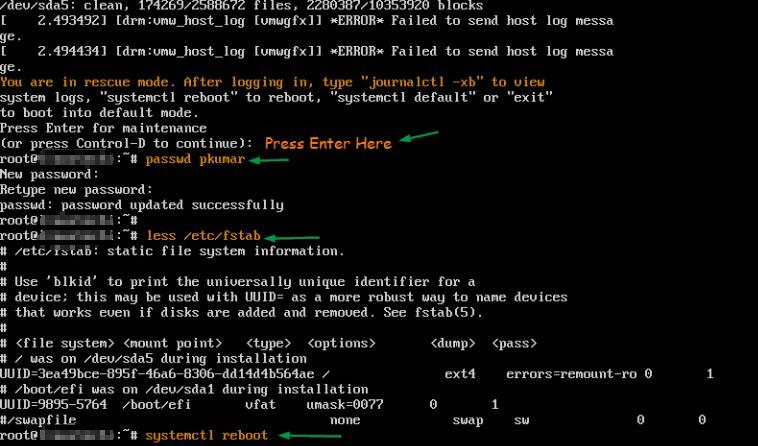
二、在紧急模式下启动Ubuntu 20.04 LTS
在应急模式下,Linux系统的所有文件系统都是以只读模式挂载。这种模式一般用于我们无法在救援模式下启动系统的情况,可能是由于一些文件系统损坏导致的。
请参考下面的步骤,在紧急模式下启动Ubuntu 20.04。
1、重启系统,进入Grub Bootloader屏幕。
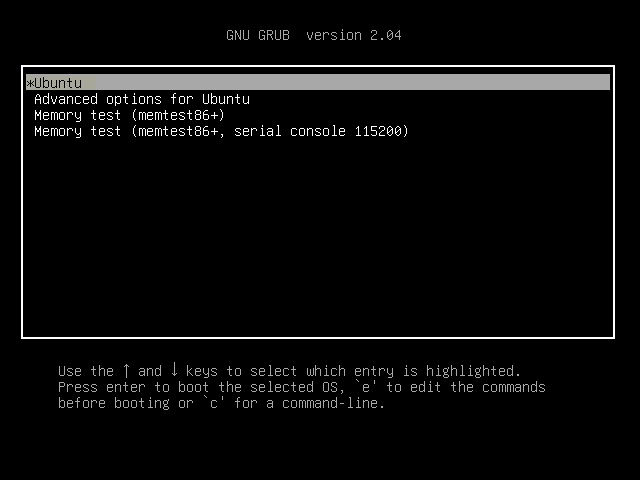
2、按'e'键,寻找以 "linux "开头的行,并添加字符串 "systemd.unit=emergency.target"
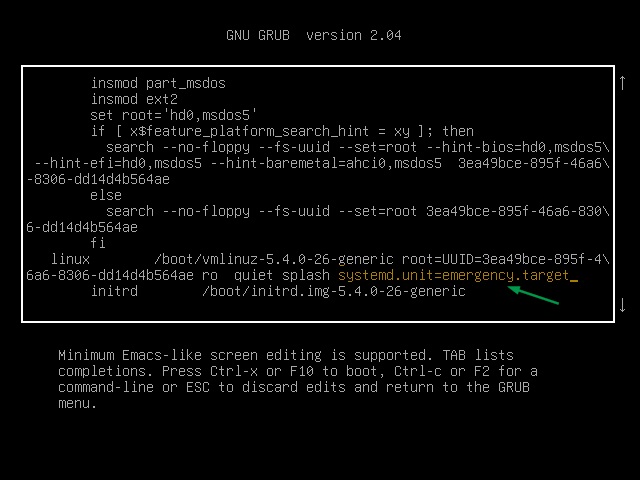
现在按 "Ctrl-x "或F10进入紧急模式。
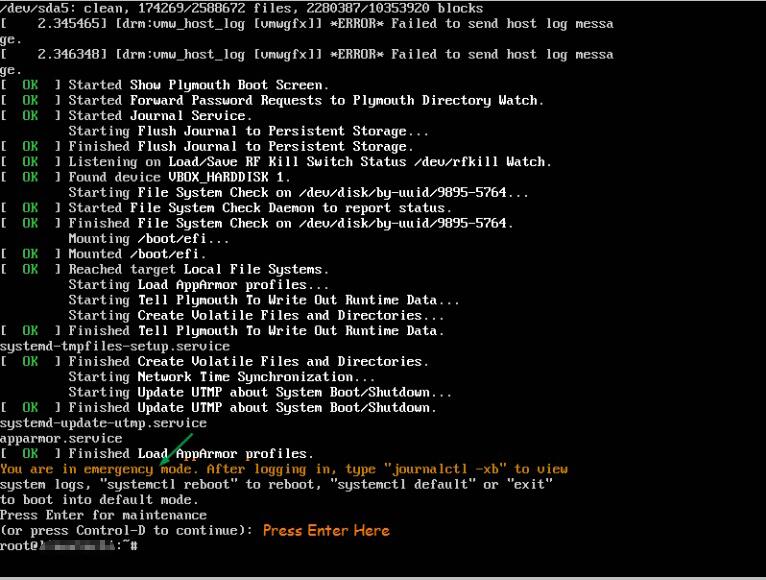
在这里,你可以尝试修复文件系统,并进行其他故障排除步骤。如果你想在读写模式下挂载/(斜线),那么请执行以下命令。
# mount -o remount,rw /
在执行完所有的故障排除步骤后,使用 "systemctl reboot "命令重新启动系统。
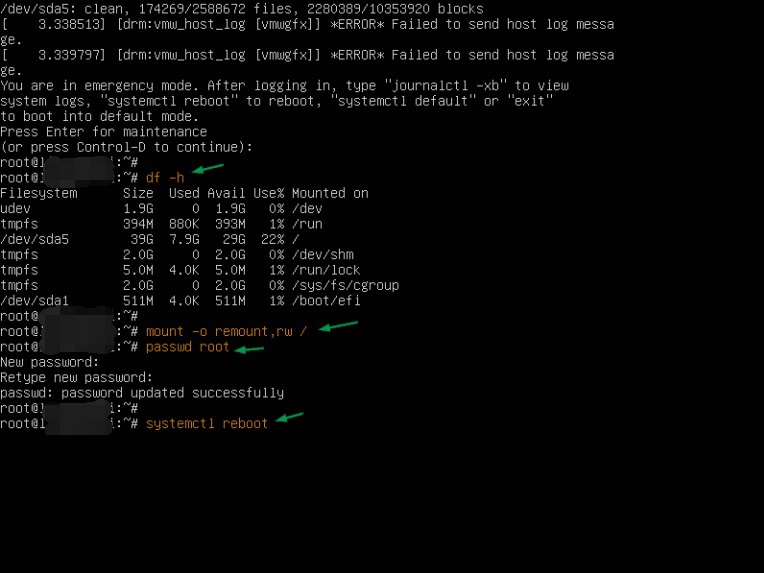
希望这些步骤能帮助你将Ubuntu 20.04 LTS系统引导到救援和应急模式。
更多推荐
 已为社区贡献4条内容
已为社区贡献4条内容









所有评论(0)